哈喽大家晚上好呀
经常使用Word的你们,是否也是经常上百度搜索稿纸或者信纸的模板呢?
其实这个我们用Word就能轻松做出来的!
今天我就用word中创建稿纸这个小技巧,与大家分享一下具体的操作步骤
教程开始
第一步:首先我们建立页面边框,点击【设计】-【页面背景】-【页面边框】

在里面设置【方框】,颜色为绿色,宽度一般设置为2.25磅

点击确定后,我们边框就设置好了

接下来就可以对稿纸进行设置啦
点击上方【页面布局】选项卡的【稿纸设置】

打开稿纸设置,我们可以看到有四种不同的格式,像上学时用的作文本就是方格稿纸

在稿纸设置里面可以针对自己的需求进行设置。
在【行数×列数】下拉列表中可以设置稿纸的行列数,在【网格颜色】下拉列表中可以设置网格线的颜色(有些是红色格子)
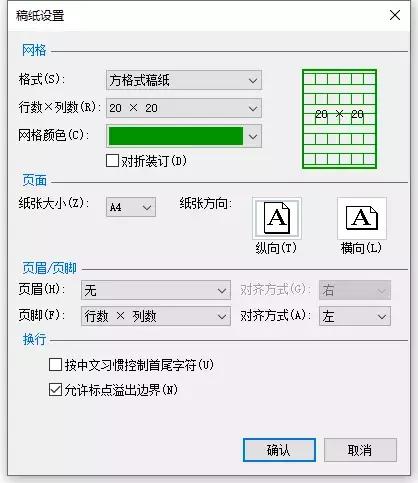
按自己的需求调整好之后点击确定。

很简单吧,稿纸就自动生成了。
如果需要信纸的话,只需将稿纸设置中的格式设为【行线式稿纸】即可。
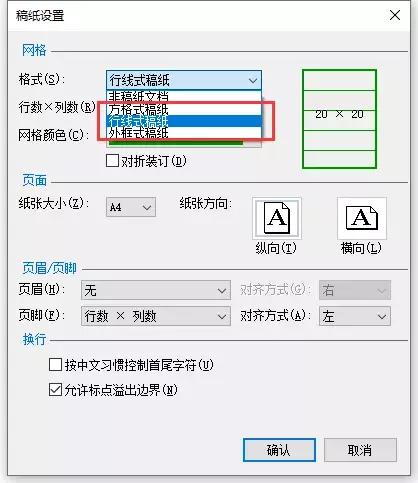


今天的内容就到这里啦,很简单吧!三分钟学会一个word小技巧,下期我们再见啦~
如果想深入学习Word的话,可以来看看海宝老师的《Word通关秘籍》
点击我的专栏里就有哦~
,




